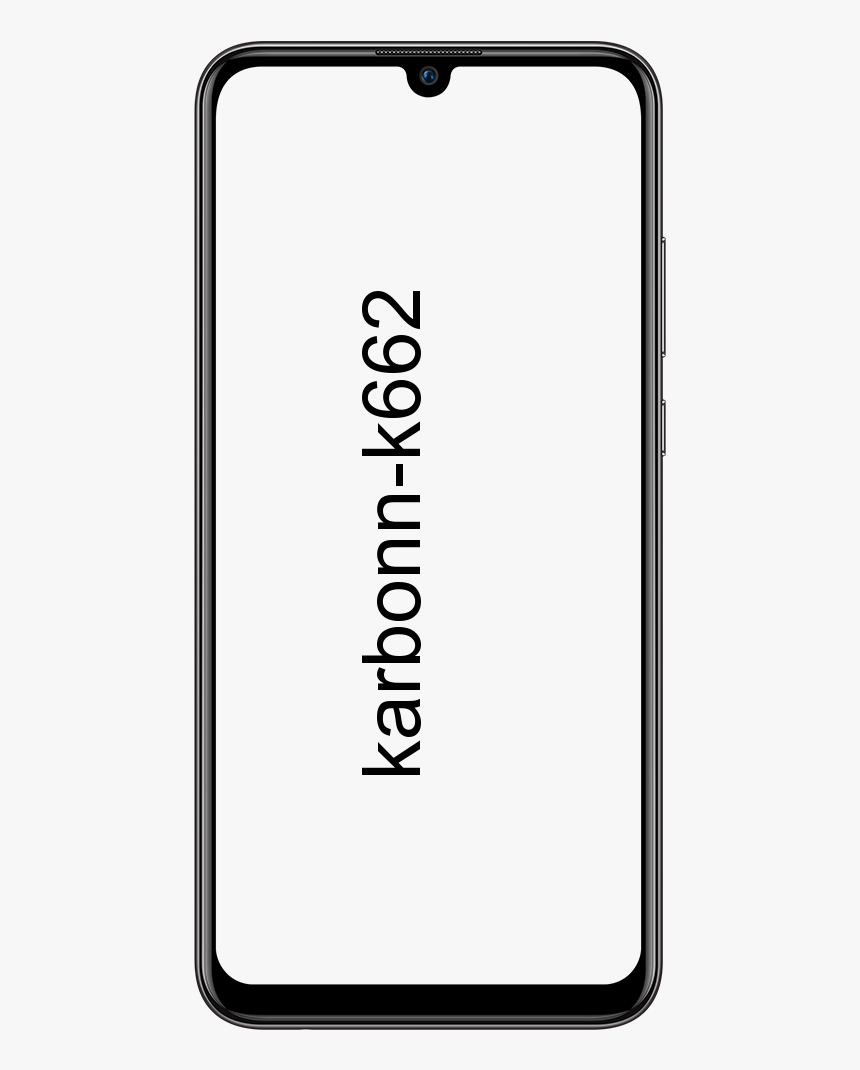Cara Membuka Tab Seluler Chrome di Desktop Anda
Kita semua tahu bahwa Chrome bekerja dengan kita Google akun untuk menyinkronkan informasi antar perangkat. Informasi yang disinkronkan termasuk kata sandi, riwayat penjelajahan, penanda, data formulir, dan aplikasi. Pengguna memiliki kemungkinan untuk memilih apa yang mereka sinkronkan; Mereka dapat menyinkronkan semua atau hanya data selektif. Opsi sinkronisasi data ini tersedia di semua platform, yaitu Chrome untuk Windows, macOS, Linux, iOS, dan Android kompatibel dengan sinkronisasi. Data sinkronisasi juga mencakup riwayat penjelajahan di setiap perangkat. Pengguna mungkin berpikir bahwa ini hanya menyempurnakan pencarian di Chrome, tetapi memungkinkan Anda untuk membuka tab seluler Chrome di desktop. Mereka menyinkronkan secara otomatis, jadi jika Anda perlu melanjutkan penjelajahan dari titik di mana Anda meninggalkannya di ponsel Anda, Anda dapat melakukannya tanpa menggunakan aplikasi tambahan.
Aktifkan Sinkronisasi Riwayat
Untuk membuka tab Chrome di desktop, Anda perlu masuk ke Chrome dengan akun Google Anda di desktop dan telepon. Tidak masalah jika Anda memilih untuk menyinkronkan data secara selektif, tetapi pastikan Anda menyinkronkan riwayat Anda.
Selain itu, Anda harus masuk ke akun Google yang sama di Chrome di semua perangkat yang ingin Anda sinkronkan.
Baca juga: Cara Menggoyangkan Perangkat Untuk Menghidupkan Senter Di Android [Tanpa Root]
Buka tab Chrome
Browser seperti yang biasa Anda lakukan di ponsel Android atau iPhone di Chrome. Beralih ke meja saat Anda siap. Buka Chrome dan ketik perintah yang disebutkan di bawah ini di bilah alamat.
chrome: // history / syncedTabs
Anda akan melihat tab yang dikelompokkan berdasarkan perangkat yang tercantum di sini. Luaskan perangkat untuk melihat semua tab yang telah Anda buka. Klik pada tab untuk membukanya atau klik tombol luapan dan pilih Buka Semua untuk membuka semuanya di desktop.
Sinkronisasi bekerja dalam dua cara; Semua tab yang Anda buka di desktop disinkronkan dengan riwayat di iOS dan Android. Sayangnya, di Android dan iOS, tab tersebut tidak diurutkan seperti di desktop. Pintasan yang Anda buka di desktop dicampur dengan tab yang Anda buka di ponsel Android atau iPhone. Anda harus memilih secara manual yang ingin Anda buka, yang memalukan.
Tab tersinkronisasi dengan cukup cepat, jadi jika Anda membolak-balik paket seluler Anda, tab Anda akan ada di sana saat Anda membuka riwayat penjelajahan desktop. Jika tab tidak ditampilkan, buka Chrome di ponsel cerdas Anda dan izinkan untuk menghubungkan ke jaringan WiFi. Tunggu beberapa detik dan tab akan muncul di desktop.